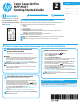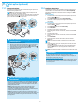HP Color LaserJet Pro MFP M477 - Getting Started Guide
10
Sambungan jaringan berkabel (Ethernet)
• Pastikan printer telah tersambung ke port jaringan yang benar
menggunakan kabel dengan panjang yang benar.
• Pastikan lampu di sebelah port jaringan telah menyala.
• Pastikan driver cetak telah diinstal di komputer.
• Uji sambungan jaringan dengan melakukan ping pada printer:
Windows: Klik Start (Mulai) > Run (Jalankan). Ketik cmd, lalu tekan
EntEr. Ketik ping, ketik spasi, ketik alamat IP printer, lalu tekan EntEr.
Contoh alamat IP: 192.168.0.1
OS X: Buka Network Utility (Utilitas Jaringan), lalu ketik alamat IP di
jendela ping. Tekan
EntEr. Contoh alamat IP: 192.168.0.1
• Jika jendela menampilkan waktu respons (round-trip time), jaringan
bekerja.
• Jika ping tidak berjalan, coba hidupkan ulang printer, lalu periksa kembali
semua langkah sambungan.
Sambungan jaringan nirkabel
• Pastikan kabel jaringan tidak tersambung. Printer tidak dapat
menyambung ke jaringan nirkabel jika kabel jaringan tersambung.
• Pastikan printer dan router nirkabel telah diaktifkan dan memiliki daya.
Pastikan juga sakelar nirkabel telah diaktifkan.
• Pastikan printer telah berada dalam jangkauan jaringan nirkabel. Untuk
sebagian besar jaringan, printer harus berada dalam jarak 30 m (100 kaki)
dari jalur akses nirkabel (router nirkabel).
• Pastikan driver cetak telah diinstal di komputer.
• Pastikan komputer dan printer telah tersambung ke jaringan nirkabel
yangsama.
• Untuk Mac, pastikan router nirkabel mendukung Bonjour.
• Hidupkan ulang router nirkabel.
Menjalankan pengujian diagnosis nirkabel
1. Di panel kontrol, geser layar panel kontrol, lalu sentuh tombol Setup
(Kongurasi)
.
2. Pilih Self Diagnostics (Diagnosis Mandiri), lalu pilih Run Wireless Test
(Jalankan Pengujian Nirkabel).
Mengatasi masalah
Panduan pengguna
Panduan pengguna mencakup informasi tentang penggunaan printer dan
mengatasi masalah. Panduan pengguna tersedia pada CD printer dan web:
1. Kunjungi www.hp.com/support/colorljM477MFP.
2. Klik Manuals (Panduan).
Untuk Windows, panduan pengguna akan disalin ke komputer saat
penginstalan perangkat lunak yang direkomendasikan berlangsung.
Windows
®
XP, Windows Vista
®
, dan Windows
®
7:
Klik Start (Mulai), pilih Programs (Program) atau All Programs (Semua
Program), pilih HP, pilih folder untuk printer HP, lalu pilih Help (Bantuan).
Windows
®
8:
Di layar Start (Mulai), klik kanan area kosong di layar, klik All Apps (Semua
Aplikasi) pada panel aplikasi, klik ikon dengan nama printer, lalu pilih Help
(Bantuan).
Memeriksa pembaruan rmware
1. Di panel kontrol, geser layar panel kontrol, lalu sentuh tombol Setup
(Kongurasi)
.
2. Buka menu Service (Layanan).
3. Pilih LaserJet Update (Pembaruan LaserJet).
4. Pilih Check for Updates Now (Periksa Pembaruan Sekarang).
Bantuan panel kontrol
Sentuh tombol Help (Bantuan) pada panel kontrol printer untuk mengakses
topik bantuan.
Sumber dukungan tambahan
Untuk bantuan lengkap tentang printer dari HP, kunjungi
www.hp.com/support/colorljM477MFP:
• Mengatasi masalah
• Menemukan petunjuk kongurasi tingkat lanjut
• Men-download pembaruan perangkat lunak
• Mengikuti forum dukungan
• Mencari informasi jaminan dan peraturan
• Mengakses sumber pencetakan seluler
Mengatasi masalah faks
Memverikasi sambungan sik
• Pastikan kabel telepon telah tersambung ke port faks di bagian
belakang printer dan ke stopkontak.
• Untuk telepon ekstensi atau perangkat tambahan lain, pastikan kabel
telepon telah tersambung ke port telepon
di bagian belakang printer
dan ke perangkat.
• Jika panggilan telepon keluar gagal karena nada panggil tidak terdeteksi
atau saluran sibuk, sambungkan ke saluran telepon lainnya.
• Untuk layanan Fax over IP (Faks melalui IP), kurangi kecepatan faks, lalu
nonaktifkan Error Correction Mode (Mode Koreksi Kesalahan) dari menu
Fax Settings (Pengaturan Faks) pada panel kontrol printer.
Memverikasi pengaturan faks printer
• Untuk menggunakan layanan pesan suara dari perusahaan atau penyedia
layanan telepon, pastikan pengaturan Rings to Answer (Dering ke Jawab)
pada printer diatur ke lebih sedikit dering daripada mesin penjawab
telepon.
• Jika beberapa nomor telepon ditetapkan pada saluran telepon sik yang
sama dan saluran dibagi oleh beberapa perangkat, pastikan printer telah
diatur ke pengaturan dering khusus yang benar. Gunakan pengaturan agar
printer menjawab faks dan mengabaikan jenis dering lainnya.
• Mengkongurasikan pengaturan Fax Speed (Kecepatan Faks) ke Medium
(V.17) (Sedang (V.17)) atau Slow (V.29) (Lambat (V.29)) juga dapat
meningkatkan kemampuan pengiriman faks.
Menjalankan pengujian diagnosis faks
1. Dari layar Home (Awal) di panel kontrol printer, arahkan ke dan sentuh
tombol Setup (Pengaturan)
.
2. Pilih Self Diagnostics (Diagnosis Mandiri), lalu pilih Run Fax Test (Jalankan
Pengujian Faks).